云计算-12-Harbor搭建企业级私有镜像仓库
基础环境安装
本次示例是在Centos中安装
安装docker
- 旧版本的卸载docker
yum remove docker \
docker-client \
docker-client-latest \
docker-common \
docker-latest \
docker-latest-logrotate \
docker-logrotate \
docker-engine
- 安装yum工具包
yum install -y yum-utils
- 镜像仓的设置
我们国内一般设置为阿里镜像仓
使用阿里国内源安装docker
yum-config-manager \
--add-repo \
http://mirrors.aliyun.com/docker-ce/linux/centos/docker-ce.repo
sudo sed -i 's+download.docker.com+mirrors.aliyun.com/docker-ce+' /etc/yum.repos.d/docker-ce.repo
- 更新并安装Docker-ce
docker-ce 社区版 , docker-ee企业版, 一般安装社区版,企业版需要授权
#更新并安装Docker-CE
sudo yum makecache fast
yum install -y docker-ce docker-ce-cli containerd.io
- 启动docker、检查docker,设置Docker开机自动启动
systemctl start docker
docker info # 查看docker详细信息
docker version # 查看docker版本
systemctl enable docker
安装docker-dompose
- docker-dompose安装步骤如下:下载最新版的docker-compose文件
cd /usr/local/bin/
wget https://github.com/docker/compose/releases/download/v2.4.0/docker-compose-$(uname -s)-$(uname -m)
- 添加可执行权限
cp docker-compose-$(uname -s)-$(uname -m) docker-compose
chmod +x docker-compose
编写Harbor的Https认证
1.编写认证shell,auth.sh
mkdir -p /data/cert
cd /data/cert
openssl genrsa -out /data/cert/ca.key 4096
openssl req -x509 -new -nodes -sha512 -days 3650 -subj "/C=CN/ST=Beijing/L=Beijing/O=example/OU=Personal/CN=121.37.255.40" -key ca.key -out ca.crt
openssl genrsa -out /data/cert/$1.key 4096
openssl req -sha512 -new -subj "/C=CN/ST=Beijing/L=Beijing/O=example/OU=Personal/CN=$1" -key /data/cert/$1.key -out /data/cert/$1.csr
cat > v3.ext <<-EOF
authorityKeyIdentifier=keyid,issuer
basicConstraints=CA:FALSE
keyUsage = digitalSignature, nonRepudiation, keyEncipherment, dataEncipherment
extendedKeyUsage = serverAuth
subjectAltName = IP:$1
EOF
openssl x509 -req -sha512 -days 3650 -extfile /data/cert/v3.ext -CA /data/cert/ca.crt -CAkey /data/cert/ca.key -CAcreateserial -in /data/cert/$1.csr -out /data/cert/$1.crt
openssl x509 -inform PEM -in /data/cert/$1.crt -out /data/cert/$1.cert
mkdir -p /etc/docker/certs.d/$1/
cp /data/cert/$1.cert /etc/docker/certs.d/$1/
cp /data/cert/$1.key /etc/docker/certs.d/$1/
cp /data/cert/$1.crt /etc/pki/ca-trust/source/anchors/
update-ca-trust
- 运行auth.sh
chmod +x auth.sh #添加执行权限
./auth.sh 139.159.180.189 #(139.159.180.189表示安装harbor的地址,是传递给auth.sh的参数)
修改daemon.json
1.添加一行insecure-registries配置即可,允许使用安全方式访问Harbor镜像仓库
#139.159.180.189表示harbor仓库的地址
echo '{ "insecure-registries":["139.159.180.189"] }' > /etc/docker/daemon.json
- 再次重新启动docker服务;
systemctl daemon-reload
systemctl restart docker
安装Harbor
到github上获取自己想要安装的版本
wget https://github.com/goharbor/harbor/releases/download/v2.4.2/harbor-online-installer-v2.4.2.tgz
- 解压harbor
tar -zxvf harbor-online-installer-v2.4.2.tgz
cd harbor
解压后内容如下
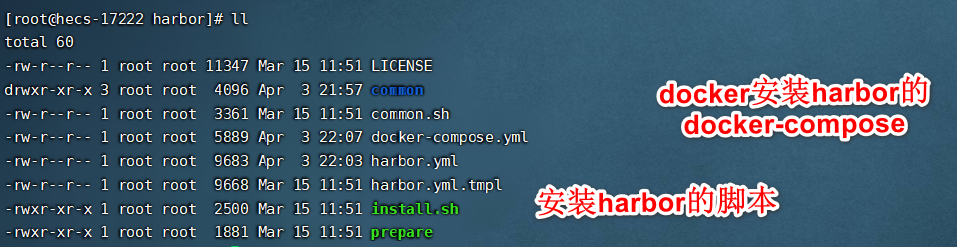
-
docker-compose.yml是安装harbor的方式,里面都是安装harbor所需要,如果我们想进行修改可以在里面进行修改,比如修改harbor的数据库
-
install.sh:是一键安装harbor的指令
编辑harbor配置文件
cp harbor.yml.tmpl harbor.yml
- 修改harbor.yml
vi harbor.yml
harbor.yml主要修改
1.hostname
hostname默认值为reg.mydomain.com,我们需要修改成我们自己的IP或者域名
hostname:139.159.180.189
- https认证
certificate: /data/cert/139.159.180.189.crt
private_key: /data/cert/139.159.180.189.key
修改前
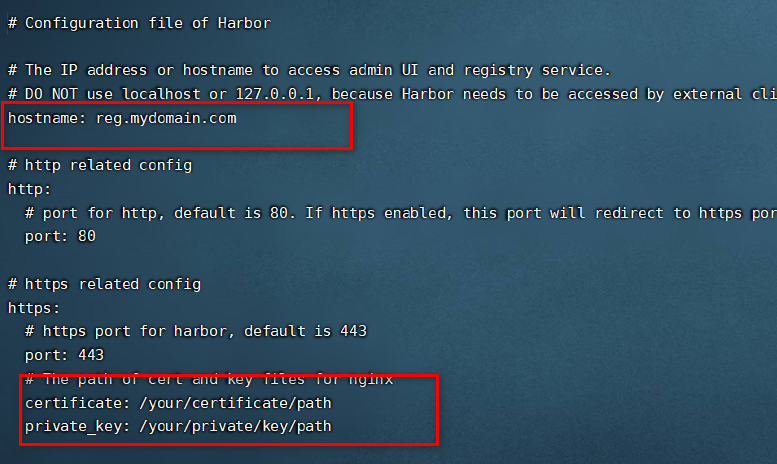
修改后
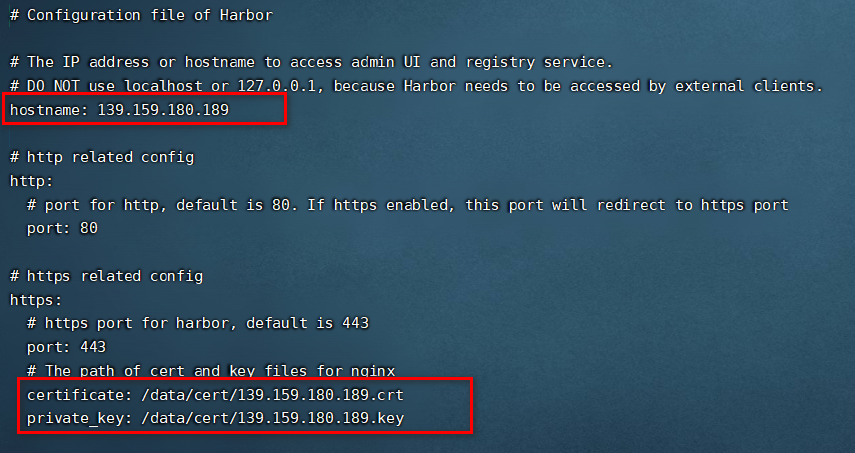
install.sh安装harbor
使用install.sh一键安装,因为要下载好多镜像,所以需要等待一段时间
./install.sh
docker images命令查看下安装Harbor安装的Docker镜像
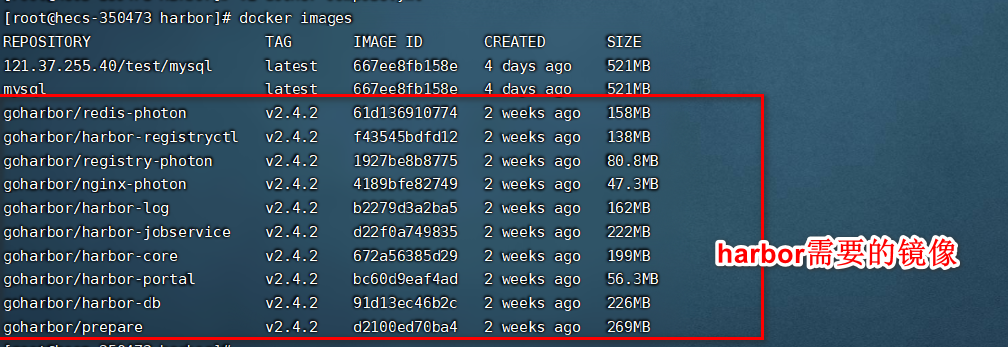
访问Harbor的管理界面,输入账号密码admin:Harbor12345登录即可,访问地址:https://139.159.180.189/ ,并创建test项目
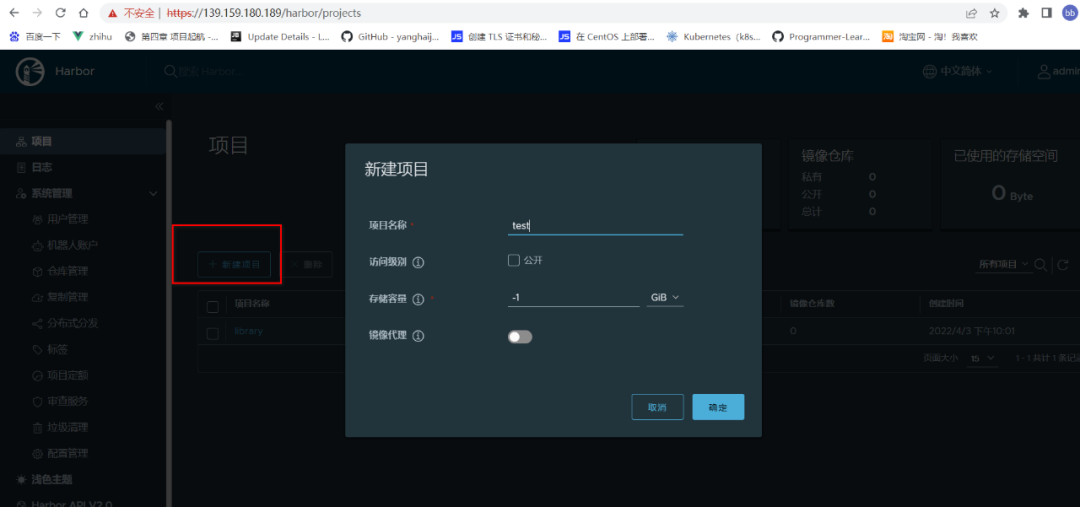
使用docker login命令访问Harbor镜像仓库
- 输入的用户和密码是harbor的用户和密码
docker login 139.159.180.189

测试
- 拉取镜像mysql
docker pull mysql:8.0
- 使用tag指令对mysql打标签
docker tag mysql:8.0 139.159.180.189/test/mysql:8.0
- 将139.159.180.189/test/mysql:8.0推入到harbor的test中
docker push 139.159.180.189/test/mysql:8.0
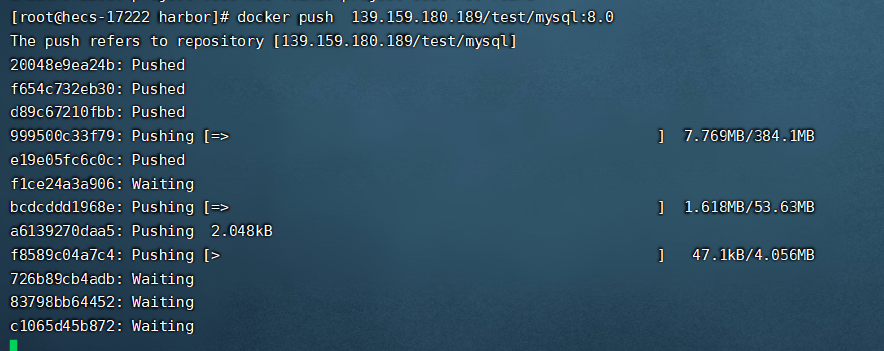
传输完成以后在harbor中查看

如果您觉得本文不错,欢迎关注,点赞,收藏支持,您的关注是我坚持的动力!
原创不易,转载请注明出处,感谢支持!如果本文对您有用,欢迎转发分享!






















 3996
3996











 被折叠的 条评论
为什么被折叠?
被折叠的 条评论
为什么被折叠?








